Schnellinstallationsanleitung – [deutsch – TRITTON Eclipse UV250 User Manual
Page 9
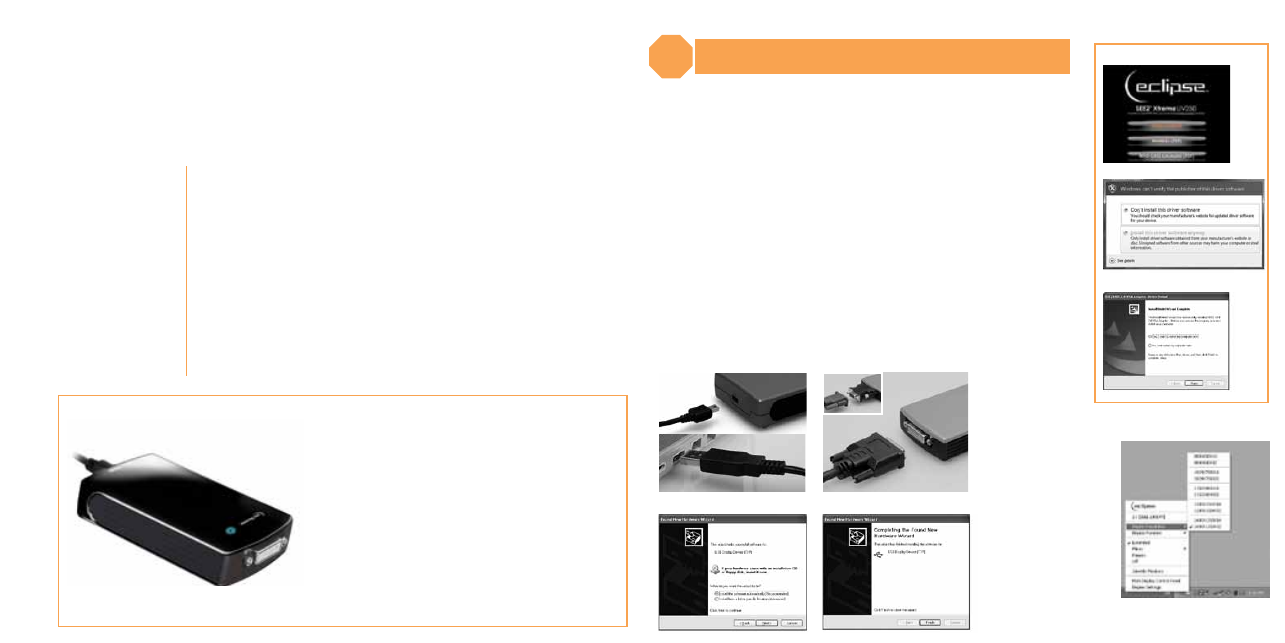
[15]
[16]
Windows-Softwareinstallation
Hinweis: Schließen Sie die SEE2 Xtreme UV250 erst an den Computer an, wenn der
Treiber vollständig installiert wurde.
Schritt 1:
Legen Sie die CD in das Laufwerk ein, klicken Sie auf „Treiber installieren“
und befolgen Sie die Installationsanweisungen auf dem Bildschirm.
Schritt 2:
Unter Windows XP kann das Dialogfenster der Warnung in Bezug
auf das Microsoft-Software-Installationszertifikat bis zu sechs Mal
angezeigt werden. Wählen Sie die Option „Trotzdem fortfahren“, um mit
der Installation des Gerätetreibers fortzufahren. Die Installation oder
Verwendung des Gerätetreibers wird dadurch nicht beeinträchtigt.
Schritt 3:
Wenn das Installationsprogramm angeschlossen ist, klicken Sie
auf „Fertigstellen“ und starten Sie den Computer neu.
Windows-hardwareinstallation
Schritt 4: Stecken Sie das kleinere Ende des USB-Kabels in den SEE2 Xtreme UV250
und das größere Ende in einen freien USB-Anschluss am Computer.
Schritt 5: Schließen Sie das DVI-Kabel (oder das VGA-Kabel, wenn Sie beiliegenden
Adapter verwenden) an den SEE2 Xtreme UV250 an.
Schritt 6: Wählen Sie „Software automatisch installieren (empfohlen)“, wenn Sie
dazu aufgefordert werden.
Schritt 7: Klicken sie auf „Fertigstellen“, wenn Sie dazu aufgefordert werden. Sie
können die SEE2 Xtreme UV250 jetzt verwenden.
Herzlichen Glückwunsch zu Ihrem Kauf der SEE2 Xtreme UV250. Durch die USB 2.0-Schnittstelle kann die SEE2 Xtreme UV250 mit
fast jedem Windows-PC und Macintosh-System eingesetzt werden.
Der SEE2 Xtreme UV250 bietet einen Hochgeschwindigkeits-DVI/VGA-Anschluss, der zusätzliche Monitore mit Breitbild-Auflö-
sungen bis zu 1920 x 1080 unterstützt.
Die einfach zu verwendende Lösung sorgt für mehr Produktivität, Erweiterbarkeit und Konnektivität für die Nutzung im Büro und
zu Hause.
PacKUngSinhalt
• UV250 – USB 2.0 to
DVI/VGA Adapter
• DVI to VGA Adapter
• USB Cable
• Treiber-CD
• Bedienungsanleitung
Merkmale
• Unterstützt hochauflösende Monitore, bis zu 1920 x 1200
• Unterstützt Breitbild-Auflösungen, bis zu 1920 x 1080
• Plug-and-Play USB-Anschluss
• Mehrere Anzeigearten – primär, erweitert, gespiegelt, gedreht
• Volle Kompatibilität mit USB 2.0
• Standardanschluss DVI/VGA (DB15) unterstützt sekundären
CRT/LCD-Monitor
Mindestsystemvoraussetzungen für Pcs
Mindestsystemvoraussetzungen für PCs Windows 2000, XP 32/64 Bit, Vista 32/64 Bit,
Windows 7 32/64 Bit Mindestsystemvoraussetzungen:
• Verfügbarer USB 2.0-Anschluss
• Pentium 4/Celeron-Familie oder AMD K6/Athlon/Duron-Familie mit 1,5 GHz
• 512 MB RAM
*Der Treiber funktioniert u. U. nicht mit einigen Tablet-PCs.
Mindestsystemvoraussetzungen für
Mac-computer:
• Mac OS v10.5.8 oder höher
• Verfügbarer USB 2.0-Anschluss
• 1.5 GHz
SchnEllinStallatiOnSanlEitUng – [dEUtSch]
1
2
3
Stellen Sie die Auflösung,
Ausrichtung und den Modus
unter Windows 2000, XP
oder Vista mithilfe der
Taskleiste ein.
Stellen Sie die Auflösung,
Ausrichtung und den Modus
unter Windows 7 mithilfe der
Option „Bildschirmauflösung
anpassen“ in der
Systemsteuerung ein.
Anschlag
5
7
6
4
